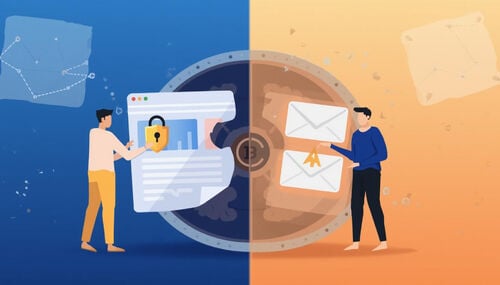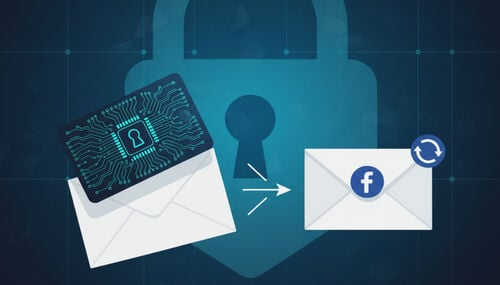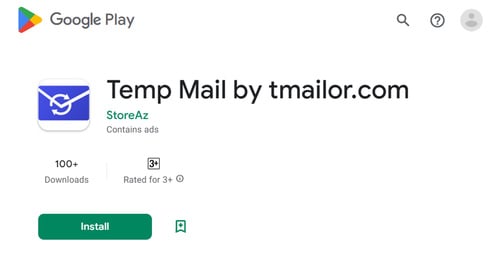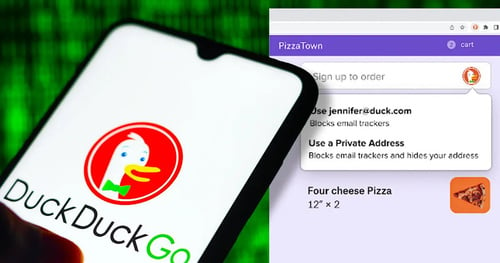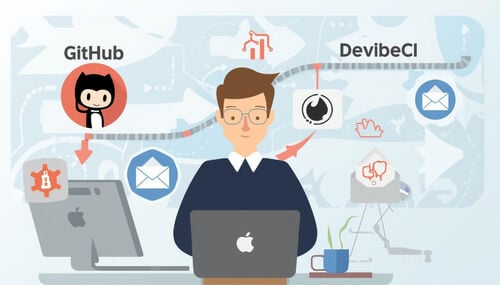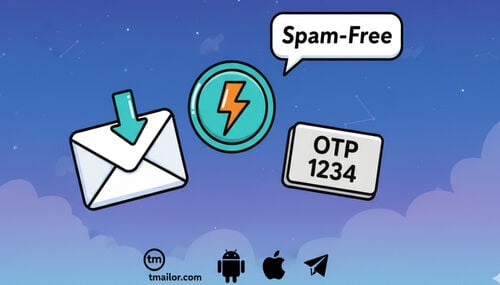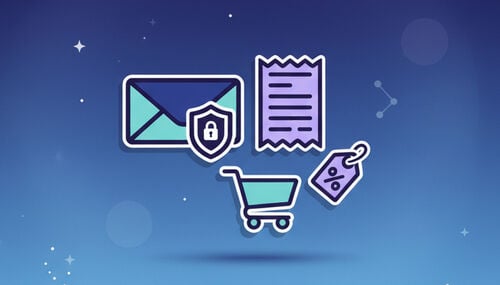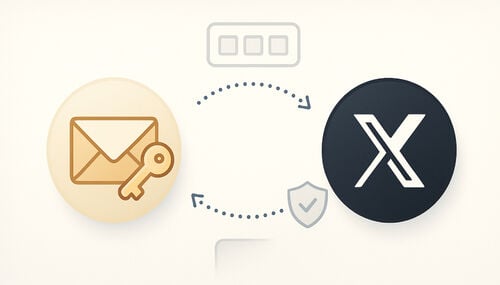Snabbstart: Få ett tillfälligt e-postmeddelande på 10 sekunder (webb, mobil, telegram)
En snabbstart för nya användare: din tillfälliga e-postadress är omedelbart synlig när den öppnas på webben, Android/iOS och Telegram. Kopiera den direkt; du kan bara trycka på "Ny e-post" när du vill använda en annan adress. Lär dig hur du sparar en token för att öppna samma inkorg igen senare.
Snabb åtkomst
TL; DR
Kom igång snabbare på webben
Bli snabbare på mobilen
Använd Telegram för handsfree-kontroller
Behåll en adress för senare
Jämförelse i korthet
Anvisningar
FAQ
TL; DR
- Omedelbar adress vid första öppningen (webb/app/telegram) – du behöver inte generera.
- Kopiera adressen → klistra in på webbplatsen/appen → uppdatera (eller uppdatera automatiskt) för att läsa engångslösenordet.
- Använd Ny e-postadress/Ny adress endast när du vill ha en annan adress.
- Du kan spara din token för att öppna den exakta adressen igen senare.
- Endast mottagning, inga bilagor; Meddelanden rensas efter ~24 timmar.
Kom igång snabbare på webben

Öppna och använd adressen som visas på skärmen direkt – inget genereringssteg behövs.
Vad du kommer att göra
- Kopiera den förvisade adressen och klistra in den på webbplatsen/appen som begärde e-postmeddelandet.
- Kan du uppdatera inkorgen för att visa det inkommande OTP eller meddelandet?
- Håll adressen privat; Du kan samla in en token om du planerar att använda den.
Steg för steg (webb)
Steg 1: Snabbstart för att öppna webben
Gå till startsidan för tillfällig e-post → en adress som är klar att använda redan visas högst upp i inkorgen.
Steg 2: Kopiera din adress
Tryck på Kopiera bredvid adressen. Bekräfta rostat bröd för urklipp.
Steg 3: Klistra in där det behövs
Klistra in adressen i registrerings- eller OTP-fältet på målwebbplatsen/appen.
Steg 4: Uppdatera och läs
Gå tillbaka till fliken Inkorgen och uppdatera (eller vänta på automatisk uppdatering) för att se ny e-post.
Steg 5: Valfritt – ändra adress
Tryck bara på Ny e-postadress om du vill ha en annan adress (t.ex. om en webbplats blockerar den aktuella).
Steg 6: Behåll det till senare
Om du behöver den här adressen igen kan du spara token på ett säkert sätt (se "Återanvänd din tillfälliga e-postadress").
Bli snabbare på mobilen
Öppna appen och använd adressen som redan är synlig. Aviseringar hjälper dig att fånga OTP:er i tid.
Varför mobilen hjälper till?
- Färre kontextväxlar än webbläsarflikar.
- Push-meddelanden visar OTP:er snabbt, vilket minskar risken för timeouter.

Steg för steg (iOS)
Steg 1: Installera från App Store
Installera den officiella iOS-appen via App Store (även länkad till Temp Mail on Mobile-hubben).
Steg 2: Öppna appen
Din tillfälliga adress visas redan – inget genereringssteg krävs.
Steg 3: Kopiera → klistra in
Använd Kopiera och klistra sedan in den i den begärande tjänsten.
Steg 4: Läs koden
Gå tillbaka till appen och öppna det senaste meddelandet.
Steg 5: Valfritt – ändra adress
Tryck bara på "Ny e-postadress" när du vill ha en annan e-postadress.
Steg 6: Valfritt – token
Spara "åtkomsttoken" på ett säkert sätt för återanvändning.
Mobil hygien: Håll Stör ej avstängd medan du väntar på OTP:er; bekräfta urklipp (Android toast / iOS Paste preview).
Steg för steg (Android)
Steg 1: Installera från Google Play
Installera den officiella appen via Google Play (du kan också hitta länken på den tillfälliga e-postadressen i mobilhubben).
Steg 2: Öppna appen
Vid din första start visas din tillfälliga adress redan högst upp i inkorgen – du behöver inte skapa en.
Steg 3: Kopiera → klistra in
Tryck på Kopiera för att placera adressen i urklipp. Klistra in den i din målapp/webbplats.
Steg 4: Läs OTP
Återgå till appen; Meddelanden uppdateras automatiskt. Tryck på det senaste meddelandet för att visa koden.
Steg 5: Valfritt – ändra adress
Tryck bara på "Ny e-post" när du vill byta till en ny adress.
Steg 6: Valfritt – återanvändning av token
Hämta "åtkomsttoken" och lagra den i en lösenordshanterare för att öppna samma inkorg igen senare.
Använd Telegram för handsfree-kontroller

Starta roboten; Din adress kommer att visas i chatten vid din första användning.
Förutsättningar
- Ett Telegram-konto och den officiella Telegram-klienten.
- Börja från den verifierade tillfälliga e-postadressen på Telegram-sidan på tmailor.com.
Steg-för-steg (Telegram)
Steg 1: Börja här
👉 Börja här: https://t.me/tmailorcom_bot
Alternativt kan du öppna Telegram-appen och söka efter: @tmailorcom_bot (tryck på det verifierade resultatet).
Steg 2: Tryck på Start
Tryck på Start för att starta chatten. Roboten visar omedelbart din aktuella tillfälliga e-postadress – inget extra kommando behövs vid första körningen.
Steg 3: Kopiera adressen
Tryck länge på adressen → Kopiera.
Steg 4: Klistra in och begär kod
Klistra in adressen i registrerings- eller OTP-formuläret och skicka sedan in begäran.
Steg 5: Läsa inkommande e-post
stanna i Telegram; Nya meddelanden visas i tråden. Använd /refresh_inbox för att söka efter ny e-post om det behövs.
Steg 6: Valfritt – ändra adress
Generera en annan adress när som helst: menu → /new_email eller skriv /new_email.
Steg 7: Valfritt – återanvändning av token
Om roboten exponerar en token kopierar och sparar du den. Du kan också återanvända den via /reuse_email (klistra in din token) eller skaffa/lagra token via webben/appen efter att ha fått e-postmeddelandet.
Mer användbara kommandon:
- /list_emails – hantera sparade adresser
- /sign_in, /sign_out – kontoåtgärder
- /language — välj språk
- /help — visa alla kommandon
Behåll en adress för senare
Du kan använda samma temporära adress med en säker token när du förväntar dig framtida återställningar, kvitton eller returer.
Vad är token?
En privat kod som gör att samma inkorg kan öppnas igen mellan sessioner eller enheter. Håll det hemligt; Om du tappar bort den kommer inkorgen inte att kunna återställas.
Steg för steg (få din token)
Steg 1: Hitta tokenåtgärden
På webben/appen/telegrammet öppnar du Alternativ (eller bot-/hjälppanelen) för att visa Hämta/Visa token.
Steg 2: Spara det på ett säkert sätt
Kopiera token och lagra den i en lösenordshanterare med följande fält: tjänst , Tillfällig adress , bevis , och datum .
Steg 3: Återanvändning av testtoken
Öppna flödet "Återanvänd temporär e-postadress", klistra in token och bekräfta att samma adress öppnas igen.
Steg 4: Skydda token
Lägg inte upp det offentligt; Rotera om den exponeras.
Steg-för-steg (återöppning via token)
Steg 1: Öppna återanvändningsflödet
Gå till den officiella adresssidan för Reuse Temp Mail.
Steg 2: Klistra in din token och validera formatet.
Steg 3: Bekräfta adressen och kopiera den igen vid behov.
Steg 4: Fortsätt där du slutade (returer, kvitton, återställning av lösenord).
Alternativ med kort livslängd: Om du vill ha en enda uppgift kan du prova 10-minuters e-post.
Jämförelse i korthet
| Rinna | Beteende för första öppning | bäst för | Varningar | Återanvänd samma adress | Anteckningar |
|---|---|---|---|---|---|
| Webb | Adressen visas direkt | Engångskontroller | Uppdatera flik | Med token | Snabbaste kopiera→klistra in |
| Android | Adressen visas direkt | Frekventa OTP:er | Trycka | Med token | Färre app-switchar |
| Ios | Adressen visas direkt | Frekventa OTP:er | Trycka | Med token | Samma som Android |
| Telegram | Adressen som visas i chatten | Multitasking | Chatt-varningar | Med token | Handsfree-kontroller |
| 10-minutersperioden | Ny adress per session | Ultrakorta uppgifter | Uppdatera flik | Nej | Endast för engångsbruk |
Anvisningar
Så här gör du: Snabbstart för webb
- Öppna startsidan för tillfällig e-post – adressen är synlig.
- Kopiera adressen.
- Kan du klistra in där det behövs?
- Kan du uppdatera för att läsa OTP?
- Spara token om du planerar att använda adressen.
Hur man gör: Android/iOS
- Öppna appen – adressen är synlig.
- Kopiera → klistra in i målappen/webbplatsen.
- Läs den inkommande OTP:n (push/auto-refresh).
- Tryck bara på "Ny adress" om du vill ändra din adress.
- Kan du spara token för återanvändning?
Installera från hubben: tillfällig e-post på mobilen (Google Play • App Store).
Hur man gör: Telegram Bot
- Öppna den verifierade hubben: temp mail på Telegram.
- Starta boten – adressen visas i chatten.
- Kopiera → klistra in på webbplatsen/appen.
- Läs bara meddelanden inline; Rotera adressen endast när det behövs.
- Du kan lagra token om den är tillgänglig.
FAQ
Behöver jag trycka på "Ny e-post" vid första användningen?
Nej. En adress visas automatiskt på webben, appen och Telegram. Tryck endast på Ny e-post för att växla till en annan adress.
Var hittar jag token?
I Alternativ (webb/app) eller botens hjälp. Spara och testa den i återanvändningsflödet.
Hur länge sparas meddelandena?
Cirka 24 timmar, sedan rensas de automatiskt avsiktligt.
Kan jag skicka e-post eller öppna bilagor?
Nej – endast mottagning, inga bilagor för att minska risken och förbättra leveransbarheten.
Varför fick jag inte mitt engångslösenord omedelbart?
Vänta 60–90 sekunder innan du skickar igen; Undvik att skicka flera omsändningar. Överväg mobil/Telegram för varningar.
Kan jag hantera flera adresser på min mobila enhet?
Ja – kopiera alla aktuella adresser. rotera endast när det behövs; Spara tokens för dem du kommer att återanvända.
Finns det ett one-and-done-alternativ?
Ja – använd 10-minutersposten för ultrakorta uppgifter utan att använda den igen.
Vad händer om jag förlorar min token?
Den ursprungliga inkorgen kan inte återställas. Skapa en ny adress och lagra den nya token på ett säkert sätt.
Fungerar detta på både iOS och Android?
Ja – installera via hubben: tillfällig e-post på mobilen.
Är Telegram-boten säker att starta?
Starta den från den verifierade hubben: använd en tillfällig e-postadress på Telegram för att undvika imitatörer.
Kan jag förhandsgranska länkar på ett säkert sätt?
Använd oformaterad textvy om du är osäker. verifiera webbadressen innan du klickar.
Finns det många domäner?
Ja, tjänsten roterar mellan många domäner. ändras bara om en webbplats blockerar den aktuella.